Máy tính chạy chậm là một vấn đề phổ biến gây không ít phiền toái, ảnh hưởng trực tiếp đến năng suất làm việc và trải nghiệm giải trí của người dùng. Tình trạng này có thể xuất phát từ nhiều nguyên nhân khác nhau, từ phần mềm đến phần cứng. Việc hiểu rõ và áp dụng các cách sửa máy tính chạy chậm sẽ giúp bạn khôi phục hiệu suất tối ưu cho thiết bị của mình. Bài viết này sẽ đi sâu phân tích các nguyên nhân cốt lõi và cung cấp giải pháp toàn diện để cải thiện tốc độ xử lý, mang lại trải nghiệm mượt mà và hiệu quả hơn. Chúng ta sẽ khám phá các bước kiểm tra, khắc phục sự cố và tối ưu hóa hệ thống để đảm bảo máy tính của bạn hoạt động ở trạng thái tốt nhất.
Hiểu Rõ Nguyên Nhân Khiến Máy Tính Chạy Chậm
Để khắc phục hiệu quả tình trạng máy tính chạy chậm, việc đầu tiên là xác định đúng nguyên nhân gây ra vấn đề. Tình trạng này không phải lúc nào cũng do một yếu tố duy nhất mà thường là sự kết hợp của nhiều tác nhân. Phân loại nguyên nhân sẽ giúp chúng ta có cái nhìn tổng thể và áp dụng biện pháp xử lý chính xác, từ đó cải thiện hiệu suất máy tính một cách bền vững.
Các Nguyên Nhân Liên Quan Đến Phần Mềm
Phần mềm thường là nguồn gốc phổ biến nhất của các vấn đề hiệu suất. Các ứng dụng không cần thiết hoặc lỗi thời có thể tiêu tốn tài nguyên hệ thống một cách đáng kể. Đặc biệt, việc quản lý không hiệu quả các chương trình chạy nền sẽ khiến máy tính phải xử lý quá nhiều tác vụ cùng lúc.
Ứng Dụng Khởi Động Cùng Hệ Thống Quá Nhiều
Khi có quá nhiều chương trình được thiết lập để tự động chạy cùng Windows, chúng sẽ chiếm dụng bộ nhớ RAM và chu kỳ CPU ngay từ khi khởi động. Điều này kéo dài thời gian khởi động và làm giảm tốc độ phản hồi tổng thể của máy tính. Việc kiểm soát danh sách này là bước đầu tiên để tăng tốc máy tính.
Phần Mềm Độc Hại và Virus
Virus, malware, spyware hoặc các phần mềm quảng cáo không chỉ gây mất an toàn thông tin mà còn làm máy tính chạy chậm đáng kể. Chúng thường chạy ẩn trong nền, tiêu thụ tài nguyên hệ thống và thực hiện các tác vụ không mong muốn. Quét và loại bỏ chúng là điều cần thiết để khôi phục hiệu suất.
Trình Duyệt Web Tiêu Thụ Nhiều Tài Nguyên
Trình duyệt web hiện đại với nhiều tab, tiện ích mở rộng và quá trình chạy nền có thể là một trong những ứng dụng “ngốn” RAM và CPU nhiều nhất. Đặc biệt khi sử dụng các trang web nặng hoặc mở quá nhiều tab cùng lúc, máy tính sẽ nhanh chóng trở nên ì ạch.
Ổ Đĩa Đầy Hoặc Phân Mảnh
Ổ đĩa cứng (HDD) bị đầy hoặc phân mảnh dữ liệu sẽ khiến hệ thống mất nhiều thời gian hơn để đọc và ghi thông tin. Điều này ảnh hưởng trực tiếp đến tốc độ tải ứng dụng, mở tập tin và hoạt động chung của hệ điều hành.
Lỗi Driver Hoặc Driver Lỗi Thời
Driver là cầu nối giữa phần cứng và hệ điều hành. Driver bị lỗi, không tương thích hoặc đã cũ có thể gây ra xung đột hệ thống, làm giảm hiệu suất của các linh kiện phần cứng, dẫn đến tình trạng máy tính chạy chậm.
Các Nguyên Nhân Liên Quan Đến Phần Cứng
Phần cứng lỗi thời hoặc không đủ mạnh là rào cản vật lý lớn nhất đối với hiệu suất. Ngay cả khi phần mềm được tối ưu tốt, máy tính vẫn có thể ì ạch nếu linh kiện không đáp ứng được yêu cầu.
Dung Lượng RAM Thấp
Bộ nhớ RAM (Random Access Memory) là nơi lưu trữ dữ liệu tạm thời để CPU xử lý. Nếu RAM quá ít, hệ điều hành phải liên tục sử dụng ổ đĩa cứng làm bộ nhớ ảo, làm giảm đáng kể tốc độ truy xuất dữ liệu. Đây là một trong những nguyên nhân hàng đầu khiến máy tính hoạt động chậm.
Ổ Cứng HDD Cũ Kỹ Hoặc Hỏng Hóc
Ổ cứng HDD có tốc độ đọc/ghi dữ liệu chậm hơn nhiều so với SSD. Một ổ HDD đã cũ, bị lỗi hoặc sắp hỏng sẽ làm chậm toàn bộ quá trình khởi động, tải ứng dụng và sao chép tập tin. Nâng cấp lên SSD là giải pháp mang lại sự khác biệt rõ rệt.
CPU Quá Tải Hoặc Lỗi Thời
Bộ xử lý trung tâm (CPU) là “bộ não” của máy tính. Nếu CPU quá yếu hoặc phải xử lý quá nhiều tác vụ nặng cùng lúc, nó sẽ nhanh chóng bị quá tải, dẫn đến tình trạng máy tính phản hồi chậm hoặc thậm chí bị treo.
Hệ Thống Tản Nhiệt Kém
Quạt tản nhiệt hoặc keo tản nhiệt bị khô/hỏng có thể khiến CPU và GPU quá nóng. Để bảo vệ các linh kiện, máy tính sẽ tự động giảm hiệu suất (throttling), làm cho máy chạy chậm đi đáng kể. Vệ sinh và thay thế keo tản nhiệt định kỳ là cần thiết.
Nguồn Điện Không Ổn Định
Nguồn điện cung cấp không ổn định hoặc bộ nguồn (PSU) không đủ công suất có thể ảnh hưởng đến hoạt động của các linh kiện. Mặc dù ít phổ biến hơn, nhưng đây cũng là một yếu tố tiềm ẩn gây ra sự cố về hiệu suất.
Các Nguyên Nhân Liên Quan Đến Hệ Điều Hành và Cài Đặt
Cài đặt sai hoặc hệ điều hành gặp trục trặc cũng là yếu tố quan trọng ảnh hưởng đến tốc độ của máy tính. Các vấn đề này thường liên quan đến cách Windows được cấu hình hoặc bảo trì.
Hệ Điều Hành Lỗi Hoặc Thiếu Cập Nhật
Một hệ điều hành lỗi thời hoặc chứa các lỗi chưa được vá có thể gây ra các vấn đề về hiệu suất. Microsoft thường xuyên phát hành các bản cập nhật để sửa lỗi và tối ưu hóa hệ thống. Không cập nhật thường xuyên có thể khiến máy tính dễ bị tấn công và chạy kém hiệu quả hơn.
Nhiều File Rác, File Tạm Thời
Trong quá trình sử dụng, hệ điều hành và các ứng dụng tạo ra nhiều file tạm thời, file rác. Nếu không được dọn dẹp định kỳ, chúng sẽ chiếm dụng không gian lưu trữ và làm chậm quá trình truy xuất dữ liệu.
 đồng hồ máy tính chạy chậm
đồng hồ máy tính chạy chậm
Các Bước Khắc Phục và Tối Ưu Hóa Máy Tính Chạy Chậm
Sau khi đã nắm rõ các nguyên nhân, chúng ta sẽ đi vào các giải pháp cụ thể để khắc phục tình trạng máy tính chạy chậm. Các bước này được thiết kế để áp dụng tuần tự, từ những giải pháp đơn giản nhất đến các phương pháp can thiệp sâu hơn, nhằm cải thiện tốc độ máy tính một cách toàn diện.
Dọn Dẹp và Quản Lý Phần Mềm
Một hệ thống sạch sẽ và được quản lý tốt là nền tảng cho hiệu suất ổn định. Việc loại bỏ các yếu tố gây cản trở từ phần mềm là bước đầu tiên và thường mang lại hiệu quả nhanh chóng.
Gỡ Bỏ Ứng Dụng Không Cần Thiết
Kiểm tra danh sách các chương trình đã cài đặt và gỡ bỏ bất kỳ ứng dụng nào bạn không còn sử dụng. Những chương trình này không chỉ chiếm dung lượng mà còn có thể chạy ngầm, tiêu tốn tài nguyên hệ thống.
Quản Lý Ứng Dụng Khởi Động
Sử dụng Task Manager (Ctrl+Shift+Esc, tab “Startup”) để tắt các ứng dụng không cần thiết khởi động cùng Windows. Chỉ giữ lại những chương trình thực sự cần thiết để cải thiện thời gian khởi động và hiệu suất tổng thể.
Dọn Dẹp Ổ Đĩa và Tối Ưu Hóa
Sử dụng công cụ Disk Cleanup tích hợp sẵn trong Windows để xóa các file tạm, file hệ thống không cần thiết, và thùng rác. Đối với ổ cứng HDD, bạn nên chạy công cụ chống phân mảnh ổ đĩa (Defragment and Optimize Drives) định kỳ. Đối với SSD, không cần chống phân mảnh, nhưng hãy đảm bảo còn đủ dung lượng trống.
Kiểm Tra và Loại Bỏ Phần Mềm Độc Hại
Sử dụng phần mềm diệt virus uy tín (như Windows Defender, Avast, Kaspersky) để quét toàn bộ hệ thống. Đảm bảo phần mềm diệt virus luôn được cập nhật và chạy quét định kỳ để phát hiện và loại bỏ các mối đe dọa.
Tối Ưu Hóa Cài Đặt Hệ Thống
Các cài đặt hệ thống phù hợp có thể tạo ra sự khác biệt lớn về hiệu suất mà không cần đến phần cứng mới. Những điều chỉnh này giúp Windows hoạt động hiệu quả hơn với tài nguyên hiện có.
Cập Nhật Hệ Điều Hành và Driver
Đảm bảo Windows của bạn luôn được cập nhật lên phiên bản mới nhất. Đồng thời, kiểm tra và cập nhật driver cho tất cả các linh kiện phần cứng, đặc biệt là card đồ họa, chipset và card mạng, để đảm bảo chúng hoạt động tối ưu.
Vô Hiệu Hóa Hiệu Ứng Hình Ảnh Không Cần Thiết
Windows có nhiều hiệu ứng hình ảnh đẹp mắt nhưng chúng có thể tiêu tốn tài nguyên. Truy cập System Properties > Advanced tab > Performance > Settings và chọn Adjust for best performance để vô hiệu hóa các hiệu ứng này, giúp máy tính chạy nhanh hơn.
Tối Ưu Hóa Cài Đặt Nguồn
Chọn chế độ “High performance” trong Power Options (Control Panel) để đảm bảo CPU và các linh kiện khác luôn hoạt động ở hiệu suất cao nhất. Lưu ý rằng chế độ này có thể tiêu thụ nhiều pin hơn đối với laptop.
Kiểm tra và Điều chỉnh cài đặt thời gian hệ thống
Lỗi đồng hồ máy tính chạy chậm hoặc sai giờ có thể gây ra các vấn đề về truy cập website, ứng dụng và dịch vụ. Việc sửa lỗi này giúp đảm bảo tính đồng bộ của hệ thống.
Click vào thanh Taskbar rồi chọn Adjust date/time. Chức năng này cho phép bạn thiết lập các tùy chỉnh liên quan đến thời gian.
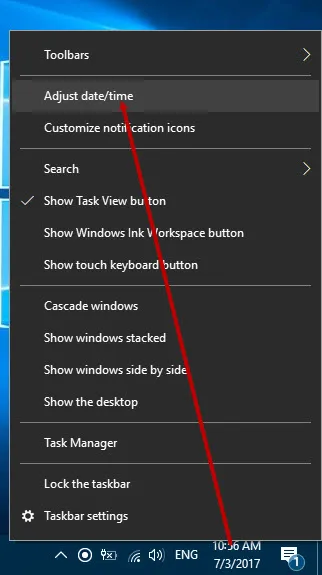 Thiết lập tùy chỉnh liên quan đến thời gian
Thiết lập tùy chỉnh liên quan đến thời gian
Tại phần Date & time bạn tìm 2 tính năng Set time automatically và Set time zone automatically và chuyển trạng thái của nó từ ON sang OFF.
Sau đó, click vào mục Change date and time và tự thay đổi thời gian thủ công. Hãy hiệu chỉnh thời gian sao cho đúng với thời gian thực tế. Sau đó click vào Change.
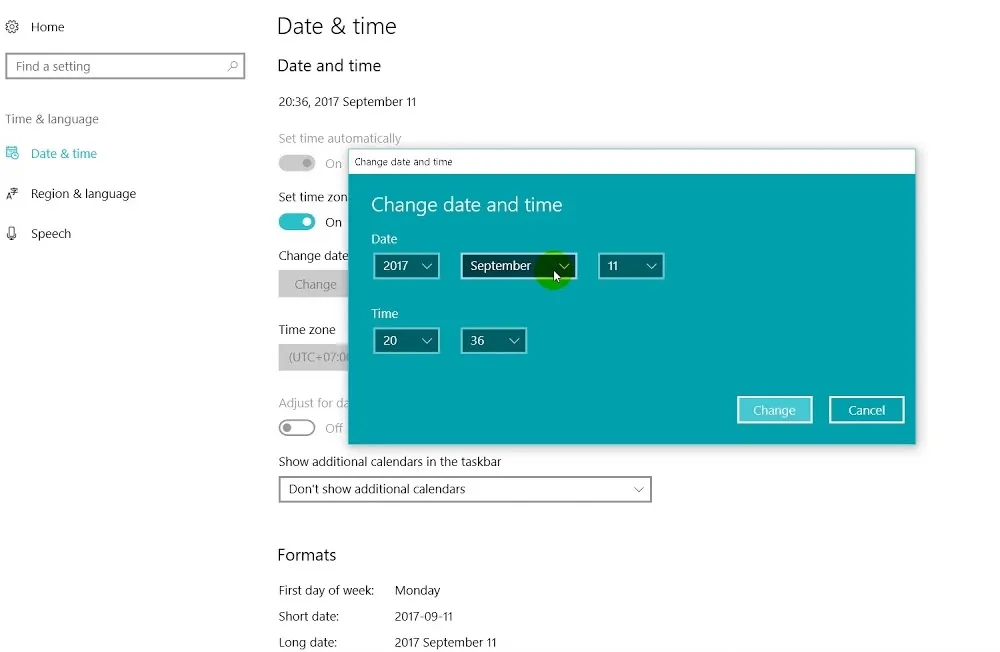 Thay đổi thời gian thủ công trong cài đặt máy tính
Thay đổi thời gian thủ công trong cài đặt máy tính
Ngay sau khi hiệu chỉnh thời gian, bạn quay trở lại mục ở bước trên, chuyển trạng thái của 2 tính năng Set time automatically và Set time zone automatically thành ON. Lúc này nếu thấy thời gian đã trở lại đúng như thời gian thực tế thì có nghĩa là bạn đã sửa được rồi. Khi đó bạn chỉ cần đóng lại và dùng máy như bình thường. Nếu thời gian vẫn nhảy sai, tiếp tục chuyển trạng thái của tính năng Set time zone automatically sang OFF.
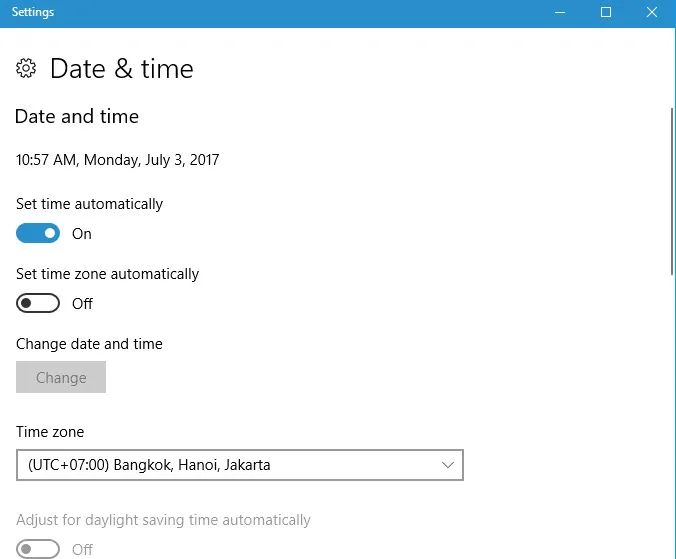 Tắt chế độ Set time zone automatically
Tắt chế độ Set time zone automatically
Lúc này bạn sẽ tự tay chọn Time Zone. Ở đây bạn hãy lưu ý chuyển 1 Time Zone bất kỳ trên thế giới (không phải là nơi của bạn) rồi đóng cửa sổ Settings lại.
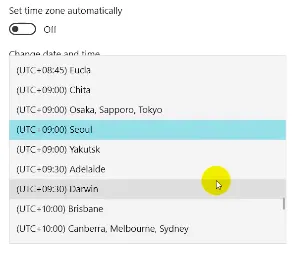 Lựa chọn một múi giờ bất kỳ trên máy tính
Lựa chọn một múi giờ bất kỳ trên máy tính
Tiến hành khởi động lại máy. Vào Start Menu -> Restart.
Sau khi máy bật lên, vào lại phần Settings vừa rồi theo chỉ dẫn ở Bước 1. Tiếp tục chuyển trạng thái của phần Set time zone automatically sang ON. Lúc này phần Time Zone sẽ được đặt lại. Ví dụ bạn ở Việt Nam, hãy chọn Time zone là “(UTC+07:00) Bangkok, Hanoi, Jakarta”. Hoàn thành các bước như trên, thời gian trên máy tính của bạn sẽ được cài đặt lại hoàn toàn.
Nâng Cấp Phần Cứng
Nếu các giải pháp phần mềm và cài đặt không đủ, nâng cấp phần cứng là lựa chọn cuối cùng nhưng thường mang lại hiệu quả rõ rệt nhất. Đầu tư vào phần cứng mới có thể biến một chiếc máy tính ì ạch thành một cỗ máy mạnh mẽ.
Nâng Cấp RAM
Tăng dung lượng RAM là một trong những cách hiệu quả nhất để cải thiện tốc độ của máy tính, đặc biệt nếu bạn thường xuyên mở nhiều ứng dụng hoặc tab trình duyệt. Với RAM đủ lớn, hệ thống sẽ ít phải sử dụng bộ nhớ ảo trên ổ cứng.
Thay Thế HDD Bằng SSD
Chuyển từ ổ cứng HDD sang SSD (Solid State Drive) sẽ mang lại sự khác biệt đáng kinh ngạc về tốc độ khởi động, tải ứng dụng và truy xuất dữ liệu. SSD nhanh hơn HDD nhiều lần và là một khoản đầu tư xứng đáng để giảm thiểu tình trạng máy tính chạy chậm.
Kiểm Tra và Cải Thiện Tản Nhiệt
Thường xuyên vệ sinh quạt tản nhiệt, khe tản nhiệt và thay thế keo tản nhiệt cho CPU, GPU (nếu cần). Một hệ thống tản nhiệt hiệu quả giúp giữ cho các linh kiện ở nhiệt độ ổn định, tránh tình trạng giảm hiệu suất do quá nóng.
Kiểm Tra Sức Khỏe Ổ Đĩa
Sử dụng các công cụ như CrystalDiskInfo hoặc lệnh chkdsk trong Command Prompt để kiểm tra sức khỏe của ổ đĩa cứng. Nếu ổ đĩa có dấu hiệu hỏng hóc, hãy sao lưu dữ liệu quan trọng và xem xét thay thế để tránh mất dữ liệu và cải thiện hiệu suất.
Duy Trì và Ngăn Ngừa Máy Tính Chạy Chậm
Việc khắc phục sự cố chỉ là một phần. Để máy tính luôn hoạt động mượt mà, bạn cần có một quy trình bảo trì định kỳ và thói quen sử dụng hợp lý. Điều này giúp ngăn ngừa các vấn đề tiềm ẩn và duy trì hiệu suất lâu dài.
Thói Quen Sử Dụng Hàng Ngày
- Đóng các ứng dụng không sử dụng: Tránh mở quá nhiều chương trình hoặc tab trình duyệt cùng lúc.
- Khởi động lại máy tính định kỳ: Việc này giúp xóa bộ nhớ đệm và giải phóng tài nguyên hệ thống.
- Sao lưu dữ liệu quan trọng: Đảm bảo dữ liệu của bạn an toàn trong trường hợp xảy ra sự cố không mong muốn.
Bảo Trì Định Kỳ
- Quét virus và malware hàng tuần: Duy trì sự bảo vệ liên tục cho hệ thống của bạn.
- Dọn dẹp ổ đĩa hàng tháng: Xóa các file rác và tối ưu hóa ổ đĩa để giải phóng dung lượng.
- Kiểm tra và cập nhật hệ điều hành, driver: Đảm bảo bạn luôn sử dụng các phiên bản phần mềm mới nhất để có hiệu suất và bảo mật tốt nhất.
Theo Dõi Hiệu Suất Hệ Thống
Sử dụng Task Manager để theo dõi việc sử dụng CPU, RAM, Disk và Network. Nếu bạn thấy một ứng dụng nào đó thường xuyên chiếm dụng tài nguyên quá mức, bạn có thể xem xét gỡ bỏ hoặc tìm giải pháp thay thế. Việc theo dõi này giúp bạn sớm phát hiện và giải quyết các vấn đề hiệu suất trước khi chúng trở nên nghiêm trọng.
Máy tính chạy chậm không phải là một số phận định sẵn mà là một vấn đề có thể được khắc phục và ngăn ngừa. Bằng cách áp dụng các cách sửa máy tính chạy chậm đã được trình bày, từ việc tối ưu hóa phần mềm đến nâng cấp phần cứng và duy trì thói quen sử dụng tốt, bạn có thể đáng kể cải thiện hiệu suất và tuổi thọ của thiết bị. Hãy nhớ rằng, việc bảo trì định kỳ là chìa khóa để giữ cho máy tính của bạn luôn hoạt động nhanh và ổn định, mang lại trải nghiệm làm việc và giải trí không gián đoạn.
Ngày Cập Nhật Mới Nhất: Tháng 10 17, 2025 by Cơ khí Quốc Cường

Chuyên gia cơ khí chính xác tại Cơ khí Quốc Cường – là một trong những công ty hàng đầu Việt Nam chuyên sâu về sản xuất, gia công cơ khí.
